Sammendrag
Hva er Finn min iPhone-tapt modus? Hva gjør Tapt modus på Finn min iPhone? Hvordan bruker du den til å finne den tapte eller stjålet iPhone tilbake? Dette innlegget vil gi deg detaljert informasjon om Finn min iPhone-tapt modus og hvordan du bruker den.
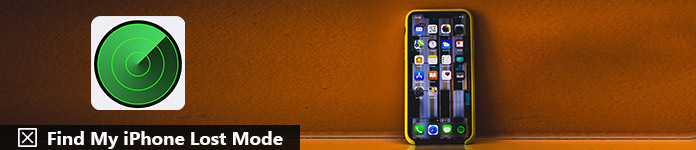
Du kan kanskje vite mindre om Find My iPhone or Tapt modus hvis du aldri mister noen iOS-enhet som iPhone, iPad, iPod eller Apple Watch. Finn Min iPhone brukes hovedsakelig til å finne den tapte / stjålet iPhone eller fjerne personlig informasjon fra den. Dette innlegget vil vise detaljert informasjon om Finn min iPhone-tapt modus og hvordan du bruker den. Enten du vil stole på å finne din iOS-enhet eller slette data, kan du enkelt finne det du trenger fra denne siden.
- Del 1. Hva er Finn Min iPhone Tapt modus
- Del 2. Bruk Finn min iPhone-tapt modus for å spore tapt eller stjålet iPhone
- Del 3. Slik avbryter eller slår du av tapt modus på iPhone
Del 1. Hva er Finn Min iPhone Tapt modus
Som nevnt ovenfor, finner Finn min iPhone deg av Apple for å finne / deaktivere din tapt iOS-enhet eller fjerne alle personlige data fra den. Når iPhone er stjålet eller tapt, kan du stole på den for å spore plasseringen og bedre beskytte personvernet ditt. Det tillater deg også å legge en rask melding på låseskjermen.
Du kan kanskje lite om hva Finn meg iPhone eller Tapt modus, og hvordan akkurat det fungerer. Tapt modus er en funksjon av Finn min iPhone som lar deg lokalisere og låse iOS-enheten, slette personlige data, vise en egendefinert melding og mer. Den er tilgjengelig i iOS 6 og senere iOS-versjoner.
Del 2. Bruk Finn min iPhone-tapt modus for å spore tapt eller stjålet iPhone
Hva gjør tapt modus på Finn min iPhone? Mistet modus i Finn min iPhone-app kan hjelpe deg med å holde rede på plasseringen til den mistede eller stjålne iPhone. Så når du ikke finner iOS-enheten din, kan du stole på denne funksjonen for å finne den.
Trinn 1. Navigere til https://www.icloud.com/#find og logg inn iCloud-kontoen din med din Apple-ID. Her kan du også bruk Finn min iPhone app på en annen iOS-enhet. Denne operasjonen vil kjøre Finn min iPhone-funksjonen som er tilgjengelig i Apples iCloud-tjeneste.
Trinn 2. Klikk på "Alle enheter" når du går inn i hovedgrensesnittet. Velg deretter den spesifikke iOS-enheten du vil spore eller låse.
Trinn 3. Velg "Finn min iPhone" og sjekk iPhone-posisjonen din på et kart. Du kan finne enheten tilbake basert på plasseringen. Du kan bruke denne funksjonen til å spille av en lyd på mistet enhet for enkelt å finne den.
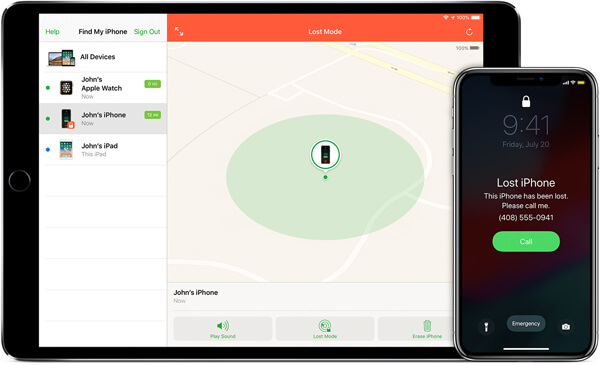
Trinn 4. For å forbedre personvernet ditt, kan du bruke Finn min iPhone-tapt modus for å låse din tapt / stjålet iPhone eller slette alle iOS-data fra den.
Slå på tapt modus. Her kan du låse din iOS-enhet med et passord. Eller du kan velge å plassere en egendefinert melding på låseskjermen på din tapte iPhone.
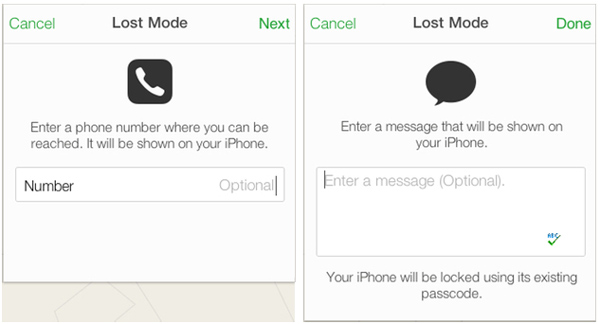
Trinn 5. Hvis du ikke finner iPhone tilbake og bestemmer deg for å fjerne personlig informasjon fra den, kan du også bruke Finn min iPhone mistet modus.
Etter at du har slettet iOS-enheten din, kan du ikke spore den lenger. Videre vil aktiveringslåsen være slått av. Andre kan bruke enheten som helt ny.
Beste iPhone Data Recovery du kanskje vil vite:
- Gjenopprett slettede eller tapt iOS-data fra iPhone, iPad, iPod og iTunes / iCloud-sikkerhetskopiering.
- Støtter eventuelle iOS-data som kontakt, bilde, lyd, video, melding, notat, anropshistorikk, kalender, etc.
- Forhåndsvis detaljert informasjon om hver slettet / tapt data før gjenopprettingen.
- Støtte alle populære iOS-enheter og iOS-versjoner.
Les mer: Hvordan fikse Finn min iPhone ikke fungerer
Del 3. Slik avbryter eller slår du av tapt modus på iPhone
Finn Min iPhone Tapt modus kan hjelpe deg med å spore iOS-enheten din og holde andre tilgang til dine personlige data. Men i noen tilfeller vil du kanskje avbryte eller deaktivere denne funksjonen. Du kan følge trinnene under for å gjøre det.
Trinn 1. Gå til www.icloud.com på nettleseren din og logg inn på din Apple-konto.
Trinn 2. Klikk på "Finn min iPhone" når du går inn i hovedgrensesnittet. Klikk på "Alle enheter" -menyen og velg deretter iOS-enheten som er i tapt modus.
Trinn 3. Klikk på "Lost Mode" og modifiser deretter informasjonen din for å slå av Lost Mode på iOS-enheten. Sjekk dette innlegget hvis Apple ID-bekreftelse mislyktes.
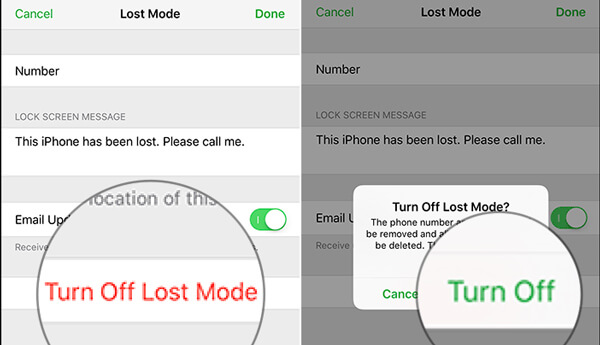
Etter å ha lest dette innlegget håper du kan få bedre forståelse av Finn min iPhone-tapt modus. Vi viser deg hvordan du bruker denne funksjonen til å spore din tapt / stjålet iPhone eller slette data på den. Gi oss beskjed hvis du fortsatt har tvil.




